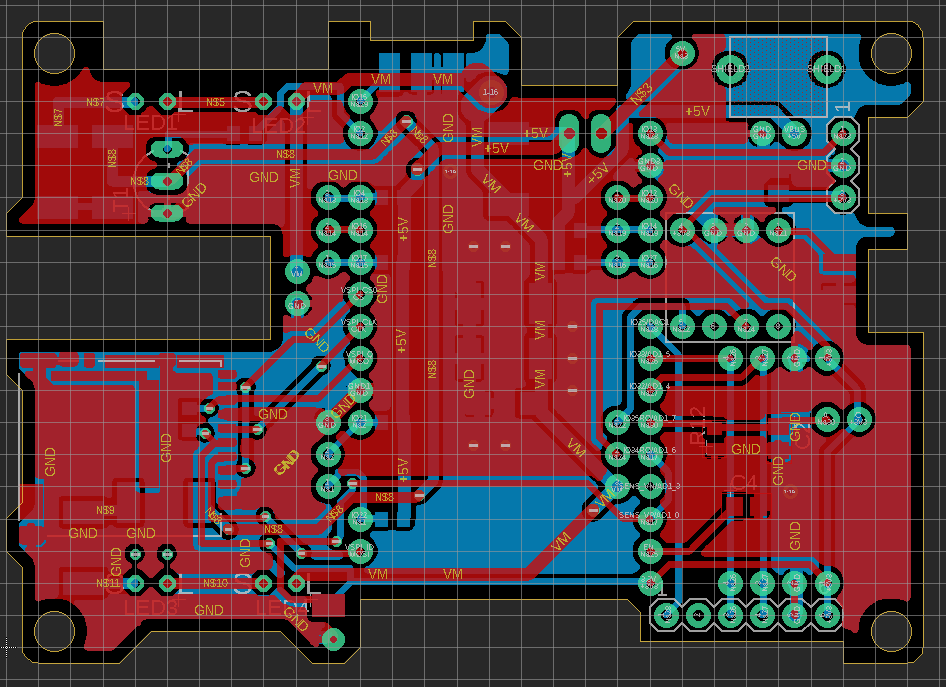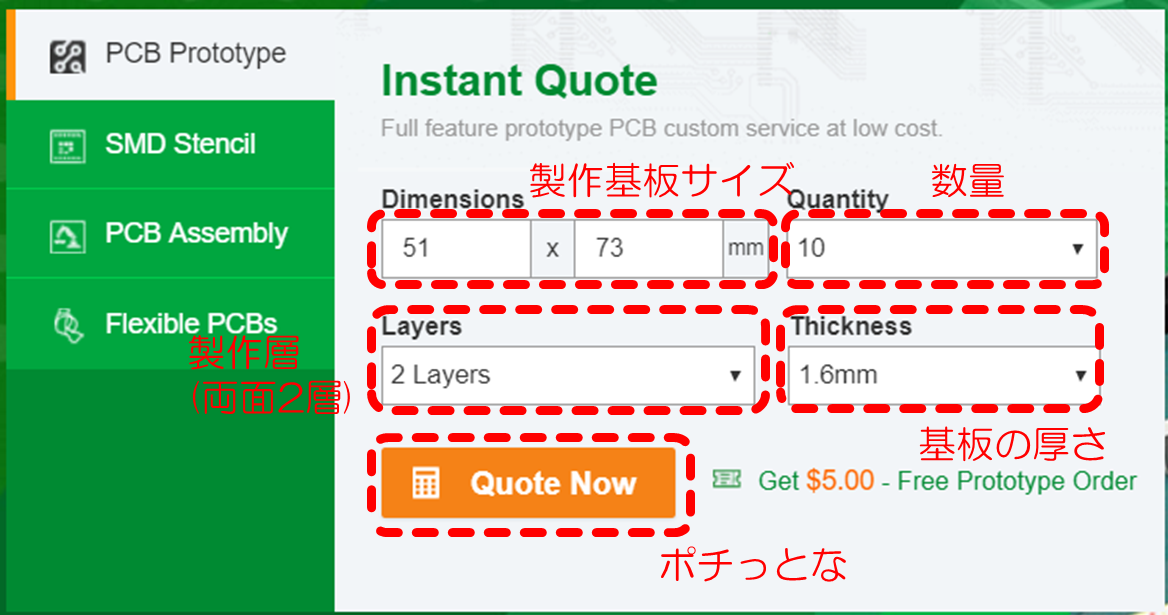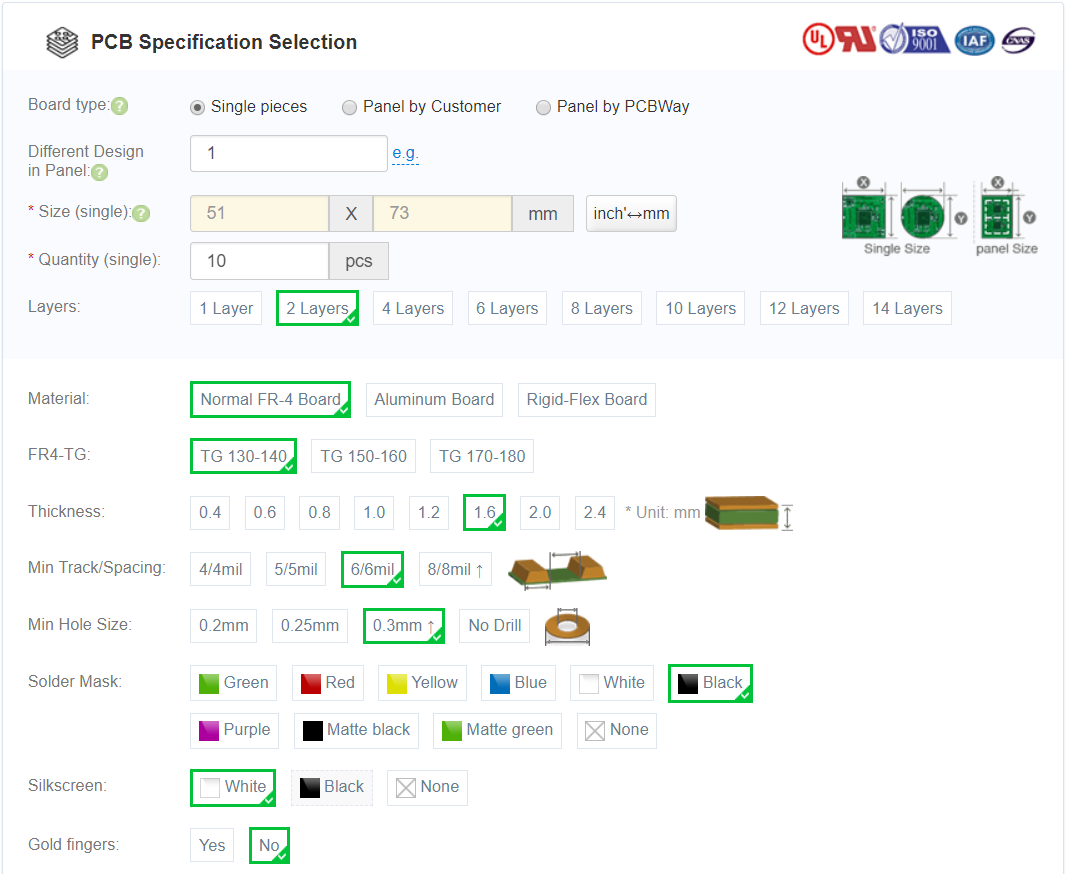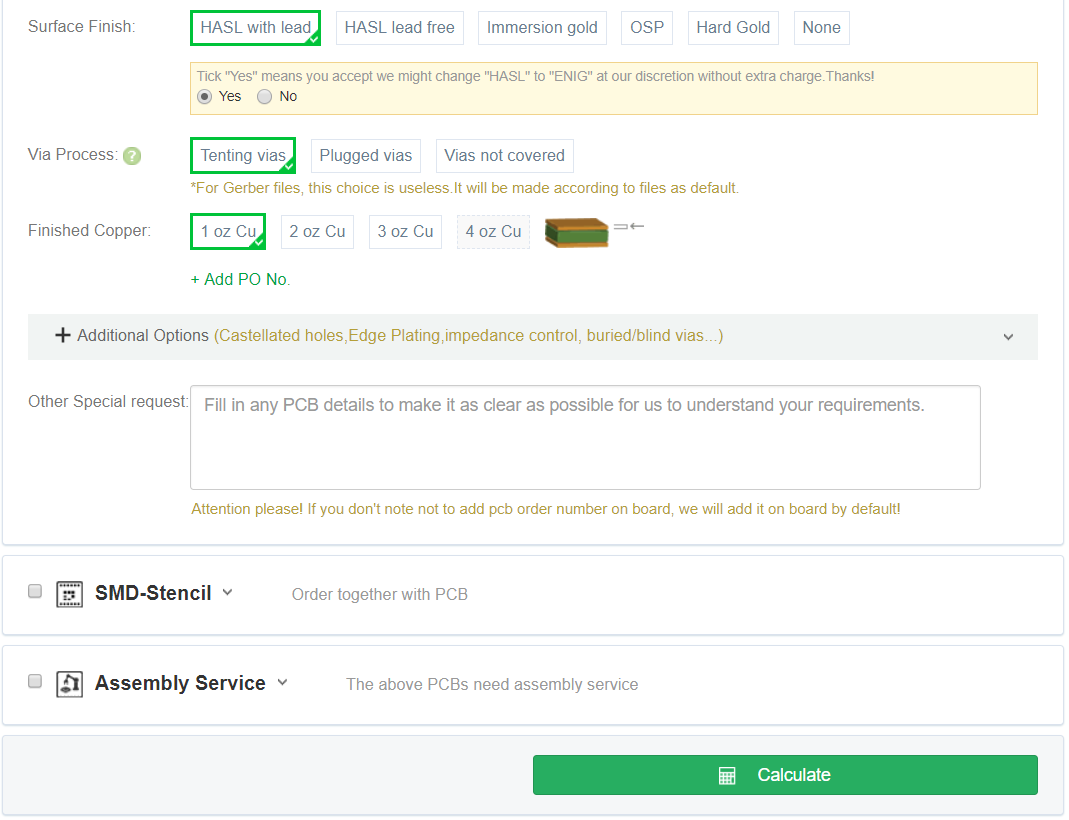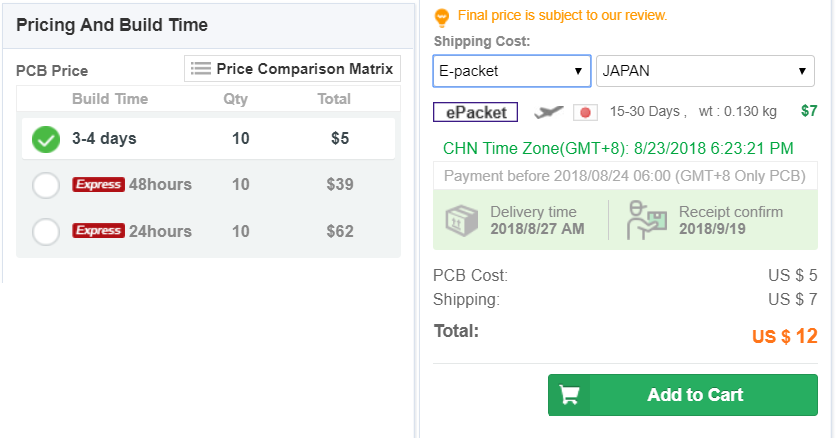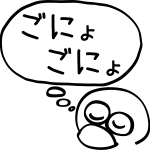初めてのプリント基板設計から発注まで
この夏にやりたかったことの一つに「ドロイド君の回路をプリント基板用に設計し、それを業者に発注する」という目標がありました。
最終的な成果物は、こんな感じのプリント基板用回路になりました。(サイズは7cm x 5cm程度)
角を丸くしたり、角度をつけたりと小細工したら、ただの基板の割にちょっとオシャンティ感ないですか?ないですか、そうですか。
今回、製作に取り組んだ動機は、以下の3点。
----
・ドロイド君をもう何台か作りたいが、ユニバーサル基板にひとつずつ配線するのが面倒。
・基板設計+発注の知識は、今後の電子工作でも役に立つであろう。
・意外と安く作れそう。
----
特にコストの面は大きくて、昔調べたときの記憶で「でも、お高いんでしょう?」というイメージがずっと残っていました。
しかし、最近では中国など海外に依頼すると、なんと10枚発注で1200円程度(送料込)で発注できてしまうのですよ。なんて時代だ。
ということで、ついに重い腰をあげ、無事発注まで完了したので、これまでの一連の流れを記事にしてみたいと思います。
基本方針
取り組んだことは、次の3ステップになります。
----
1. プリント基板の設計
⇒ 設計ソフト「EAGLE」の使い方や回路設計の基礎知識を学ぶ
2. 業者の決定と発注用データへの変換
⇒ PCBWayに発注。データはgerber形式。
3. WEBから業者への発注
⇒ 設定項目、補足等。
----
それぞれ、順に触れていこうと思います。
プリント基板の設計
どのソフトを使うか
回路図設計用のソフトには、いくつか有名どころがありますが、今回はEAGLEを使うことにしました。
選んだ理由は以下の2点。
----
・80cm^2までの設計なら無料で使える。
⇒ ドロイド君は7cm x 5cmの基板なのでOK!
・オートルータ機能あり
⇒ 回路図を作り、部品を配置したら、基板上の配線は自動でやってくれる。(無料の範囲でこの機能は珍しい)
----
そこまで他のソフトと比較した訳でもないですが、上記2点だけでも十分魅力的なのと、結構昔から耳にするソフトだったので、EAGLEを選びました。
EAGLEの使い方
使い方は色々なサイトがあるので、ここでは説明しません。
私はこちらのサイト(AKIRACING.com様)にお世話になりました。
簡単な作品の製作を通して、1時間くらいで基本の使い方を学ぶことができました。ありがとうございました。
配線の基礎知識など
配線する際、重要な要素の一つが「パターン幅」と「その間隔」です。
流す電流やかける電圧によって、これらの条件に制約が出てきます。
ドロイド君の場合、電圧は5V程度なのでそれほど気にしませんが、電流はサーボを駆動する際などに結構流れる(2Aとか)ので、ある程度電源線の知識を学んでおこうと思いました。
こちらのサイト(ノイズ対策.COM様)を参考にさせて頂きました。ありがとうございました。
また、発注業者によって、ドリル穴の最小径だったり、最小配線間隔が定められていたりするので、設計の際にはその辺も考慮する必要があります。
例えば今回利用予定のPCBWayだと、標準料金でドリル穴最小径が3mm、配線間隔は6mil(=0.1524mm)です。
ちなみに、アナログ回路とか高周波回路の場合であれば、もっと色々と気にしないといけない基礎知識があるんだと思いますが、今回は端折っちゃいました。
業者の選定と発注用データへの変換
業者の選定
選定といっても、大した決定要素があるわけではありません。
コスト的な面で見ると、国内で発注するという選択肢はなく、じゃあ海外となると、どこも似たような感じ、というのが調べた結果でした。
たまたま、トラ技2017年11月号に「中国プリント基板ネット通販対決!」という記事が載っていて、そこで海外代表として評価対象になっていたのがPCBWayという業者でした。
記事の結論としては「機能面は問題ないので、個人や試作向けには使える」というものでした(製品向けだとやはり不安要素はあるようでしたが)。
私の場合は完全な趣味用途なので、PCBWayに発注することにしました。
発注用データへの変換
PCBWayを含め、多くの基板発注の際には「gerber形式」と呼ばれるフォーマットに変換して、発注業者へアップロードすることになります。
gerber形式とは、プリント基板の設計や製造で使用される業界標準のフォーマットですが、その中身にいくつか形式があるようです。(Wikipediaより)
もちろん、EAGLEからも出力することができるのですが、PCBWayで受け付けてくれる形式で出力する必要があります。
そこで、PCBWayから「この設定で出力してね」という指定があるので、それに従って生成することになります。
といっても、PCBWayからEAGLE向けに設定ファイルが提供されているので、それを取り込むだけでOKです。
詳しい内容は、こちらのPCBWay本家サイトでご確認ください。
(Eagleのバージョン9.20以降を使用されている方は、こちらの手順を見た方がよいです)
一応、出力されるファイルの一覧はこんな感じになります。
【拡張子】 【内容】 GBL [裏面] 銅配線 GBO [裏面] シルク GBS [裏面] はんだ用マスク GTL [表面] 銅配線 GTO [表面] シルク GTS [表面] はんだ用マスク TXT ドリルデータ dri (わからん) gpi (わからん) GML フライス加工領域 GTP (わからん)
これらをzip化してひとつにまとめ、アップロードすることになります。
内容の確認
上記に従って出力したgerberファイルを業者へ送る前に、正しく出力されているか確認します。
今回は、gerberファイルを閲覧するViewerソフトとして有名なGerver Viewerを利用しました。
使い方はシンプルで、File->Open layersで先ほど出力したgerberデータを選択するだけです。
ひとつハマったのが、ドリルデータの位置がずれて表示されてしまっている点です。
ドリルデータのフォーマットをViewerが誤認しているのが問題のようなので、以下のような感じでフォーマットを手動で指定してやるとちゃんと表示されます。
プリンタ出力で確認
最後に、上記Viewerからプリンタに等倍印刷してみます。見えないですが、ちゃんと両面分を印刷して、糊ではってます。
部品の干渉がないか、主要部品を配置してみると、こんな感じ。
「よし、大丈夫そうだな」となれば、確認OKですね。
Webから業者への発注
PCBWayはこちらから発注できます。
(正直に記載しますが、上記リンクは紹介用のリンクになっていて、ここから登録して頂くと登録者に$5、私に$10割引のクーポンが手に入る仕組みになっています。デメリットはなくお互い得する仕組みなので、リンクはこのようにしておきます)
基本情報の入力
製作する基板サイズと数量、層の情報を入力します。
詳細情報の入力
次に、詳細設定を入力します。標準料金に納めたいので、基本はデフォルト選択のまま。SolderMaskとシルクの色だけ変えてます。
あと、「"HASL" to "ENIG" at our discretion without extra charge.Thanks!」という記載がありますが、これは「追加料金は要求しないから、ハンダ処理をこっちの都合でENIGにしてもいいかしら」という意味です。HASLとENIGの説明はこちらのサイト(unicraft様)がわかりやすいです。
そして、結果の合計額「$12」!(送料はケチってE-packetにしましたが)
単価だけで見ると、10枚で$5って、1枚50円チョイかい…。
手間暇考えると、生基盤つかって自分で作るのが馬鹿らしくなってきますね。というか、材料代だけでもすでに発注しちゃったほうが安いような…。
ファイルアップロード
あとは、gerberファイルをアップロードすればいいのですが、ひとつ注意点が。
アップロード後、データがPCBWayの規定を満たした設計になっているかの審査完了待ちになります。
これが終わるのに大体1時間くらいっぽいです。
そこの審査が無事通れば、料金を支払う画面へ遷移できる、という仕組みのようです。
おわりに
今回は、回路設計から発注までのざっくりとした流れを説明してみました。
思った以上に簡単だし、安いし、もっと早く勉強しときゃよかった、と感じました。
でもやはり最初のプロトタイプは、いきなりプリント基板用に設計するのではなく、まずはユニバーサル基板でちまちま作ってみる工程も必要だな、とも感じました。
動作確認の意味合いも大きいですが、サイズ感のイメージをつかめたり、プリント基板よりも制約が多い分、部品配置を熟考したりと、得られるものが多い気がするので。
実際、今回もユニバーサル基板で一度製作済みだったので、プリント基板用の部品配置などの設計はほぼ迷うことなくとてもスムーズでした。
説明は以上ですが、少しでも「あら意外とできそうね、やってみようかしら」という方が増えれば、これ幸いでございます。
基板が届いたら、また記事にしようと思います。
⇒ 届いたので、こちらの記事にまとめました。
----
そして、全然別件ですが、並行してドロイド君のコンセプト動画を製作しています。
7割程度は完成したのですが、当初の想定よりも時間がかかっています。
というのも、ストーリー性を出したり、それをうまく伝えるための撮影の構図や撮影方法、さらにその編集やBGM作成など、思っていた以上に考えたり試行錯誤することが多いです。その分、学ぶことも多いのですが…。
なので、公開はもう少し先になりそうですが、ぜひこちらもお楽しみに。